Klausimas
Problema: Kaip išinstaliuoti Wise Care 365 Free?
Aš noriu pašalinti Wise Care 365 Free, nes įsirašiau kitą kompiuterio optimizavimo programą. Ar galite paaiškinti, kaip turėčiau ją išinstaliuoti?
Patvirtintas atsakymas
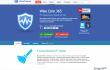
Wise Care 365 Free yra kompiuterio tvarkymo ir jo darbo pagreitinimo įrankis, kuris gali valyti Windows registrų direktoriją ir naikinti nepageidaujamus duomenis iš kompiuterio. Jis padeda užtikrinti vartotojo privatumą ir apsaugoti savo kompiuterį. Šiuo metu šią programą jau atsisiuntė daugiau nei 15 milijonų žmonių visame pasaulyje. Šis kompiuterio optimizavimo priedas pašalins nereikalingas rinkmenas, išvalys naršyklės atsisiuntimų ir naršymo istoriją, įsimintus slaptažodžius, slapukus ir kitus nereikalingus failus, kurie gali sulėtinti jūsų kompiuterio našumą. Wise Care 365 Free taip pat suteikia vartotojui galimybę uždaryti visus vykdomus procesus, kurie galbūt yra nereikalingi. Tai taip pat padeda pagerinti kompiuterio našumą. Ši programa gali veikti Windows XP, Vista ir Windows 7, 8 ir 10 versijose, įskaitant 32 bitų ir 64 bitų versijas. Tačiau jei jums nepatinka ši programa, ar jūs tiesiog nenorite jos naudoti arba jei norite atlaisvinti vietos savo kompiuteryje, sekite šias Wise Care 365 Free šalinimo instrukcijas.
Kaip išinstaliuoti Wise Care 365 Free?
Yra du būdai pašalinti Wise Care 365 Free:
1 metodas:
1. Pirma, išjunkite Wise Care 365 Free procesą, veikiantį „Windows Task Manager“.
2. Tuomet eikite į „Control Panel“ → „Uninstall a program“/„Add or Remove programs.“
3. Suraskite Wise Care 365 Free ir spustelėkite „Uninstall“ arba „Change/Remove.“
4. Spustelėkite „Yes“ ir palaukite, kol išdiegimo procesas bus baigtas.
2 metodas:
1. Atsidarykite „Star Menu“ → „All Programs“.
2. Suraskite Wise Care 365 Free katalogą, tada atidarykite jį ir raskite „Uninstaller.“
3. Dukart spustelėkite jį ir sekite nurodymus, kaip panaikinti Wise Care 365 Free.
Po to, kai užbaigsite pirmą arba antrą šalinimo metodą, turėsite rasti visus duomenis ir failus, susijusius su Wise Care 365 Free programa. Įprastai tokie failai kompiuteryje yra saugomi keliuose skirtinguose aplankuose. Daugumą jų galima rasti Windows registre. Raskite šiuos failus ir pašalinkite juos atlikdami šiuos veiksmus:
- Patikrinkite aplanką, kuris priklauso Wise Care 365 Free ir pašalinkite visus ten likusius failus.
- Po to, atidarykite „Start Menu“, į paieškos laukelį įveskite „regedit“ ir paspauskite „Enter“.
- Atsivėrusiame registrų lange jums reikia rasti ir pašalinti visus įrašus, priklausančius Wise Care 365 Free. Ieškokite failų šiuose aplankuose:
- HKEY_CURRENT_USER\Software\Wise Care 365 Free ir HKEY_CURRENT_USER\Software.
- Raskite ir ištrinkite visus Wise Care 365 Free failus sistemos aplankuose C:\Program Files\, C:\Document ir Settings\All Users\Application Data\ ir C:\Documents and Settings\%USER%\Application Data\.
Prieš ištrindami visus failus, įsitikinkite, kad jūs turite rasti tinkamą katalogą ir tuos failus, kurie tikrai priklauso Wise Care 365 Free programai. Jei jums nepavyksta pašalinti Wise Care 365 Free patiems, galite ištrinti šią programą su Puikus Uninstaller programa.
Pašalinkite programas vienu pelės spustelėjimu
Šią programą galite išdiegti sekdami išsamias sauguspc.lt ekspertų paruoštas instrukcijas. Norėdami sutaupyti jūsų laiką, mes taip pat parinkome programas, padėsiančias atlikti tą pačią užduotį automatiniu būdu. Jei skubate arba manote, jog nesate pakankamai patyrę, jog pašalintumėte nepageidaujamą programą patys, rinkitės vieną iš mūsų siūlomų sprendimų:
Neleiskite svetainėms, ISP ir kitoms šalims jūsų šnipinėti
Jeigu siekiate likti anonimiški ir nenorite, kad ISP bei vyriausybė jus šnipinėtų, rekomenduojame naudoti VPN programą. Ši programa leis jums prisijungti prie interneto ir likti visiškai anonimišku, tokiu būdu užkertant kelią stebėjimo priemonėmis, reklamoms bei kitam pavojingam turiniui. Private Internet Access VPN programa taip pat yra svarbi kai kalbame apie vartotojų privatumą. Internetinio šnipinėjimo įrankiai, tokie kaip slapukai, gali būti naudojami ne tik socialinėse platformose ir informacinėse svetainėse.
Greitai atkurkite prarastus duomenis
Naudojantis kompiuteriu visuomet gali atsitikti nenumatytų problemų: jis gali išsijungti dėl elektros energijos tiekimo nutraukimo, ekrane gali pasirodyti mėlynas mirties langas, jusų kompiuterį taip pat gali užpulti kenkėjiška programa arba virusas, gebantis sugadinti Windows sistemą bei užkoduoti joje laikomus duomenis naudojant šifravimo algoritmą tam, kad vėliau būtų galima prašyti išpirkos.
Duomenų atkūrimui skirta programinė įranga yra pagrindinis pasirinkimas, galintis padėti atkoduoti užšifruotus failus. Data Recovery Pro yra duomenų atkūrimui skirta programa, kuri skenuoja kietąjį diską ir išsko diske esančių ištrintų failų darbinių kopijų.



